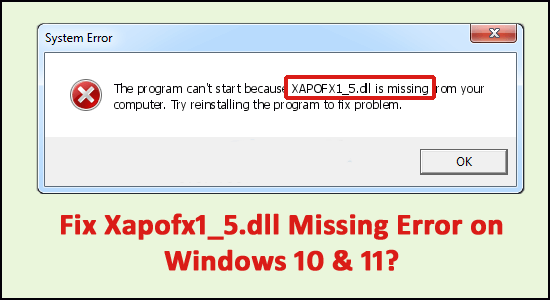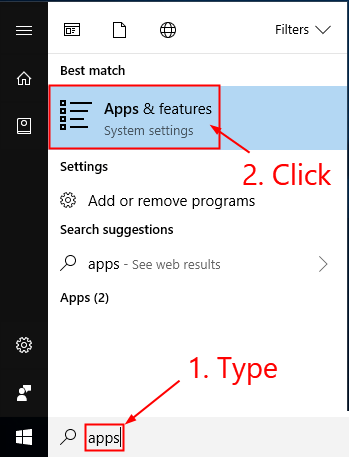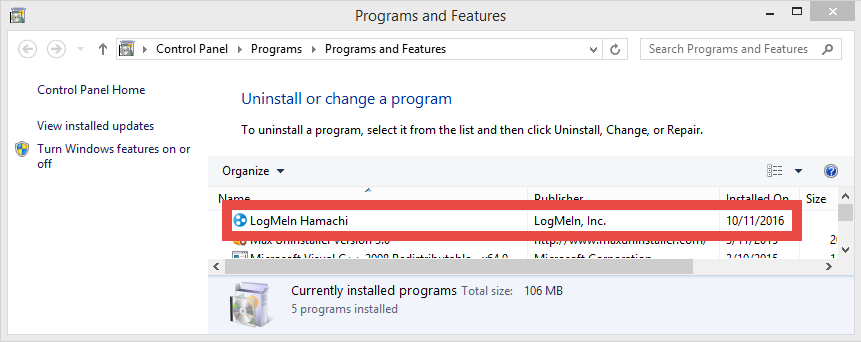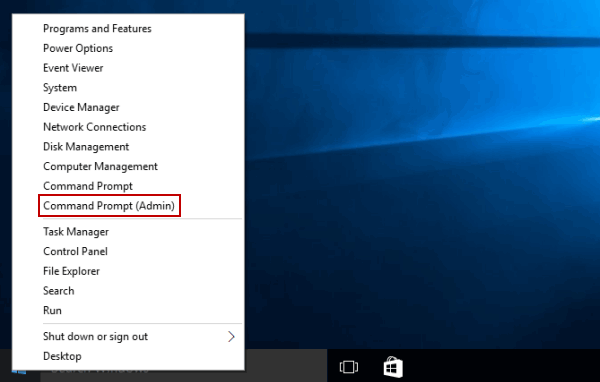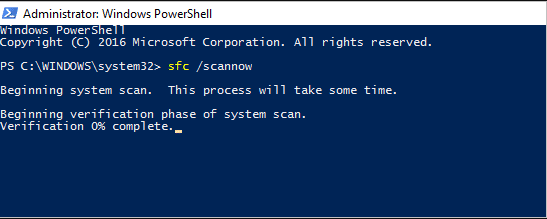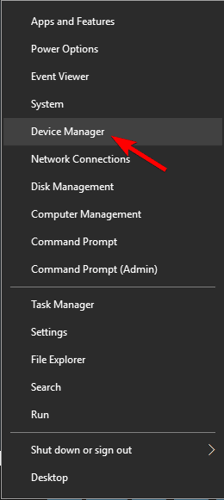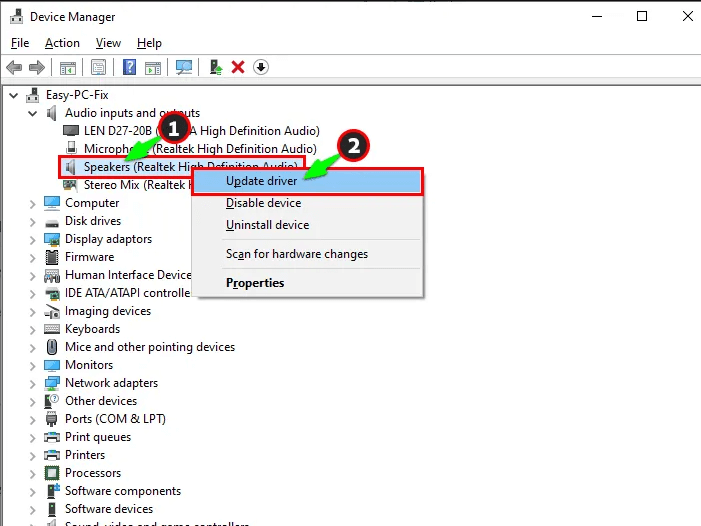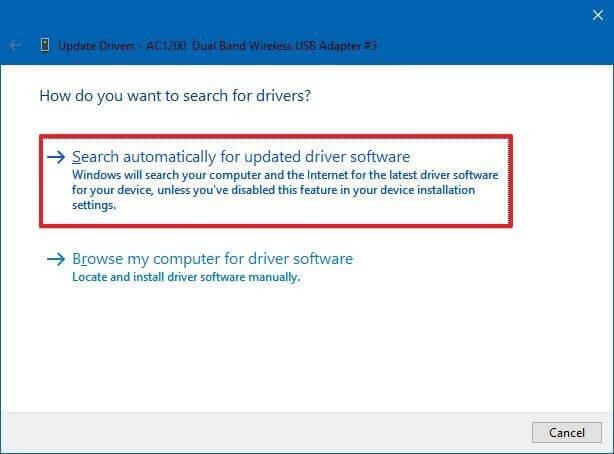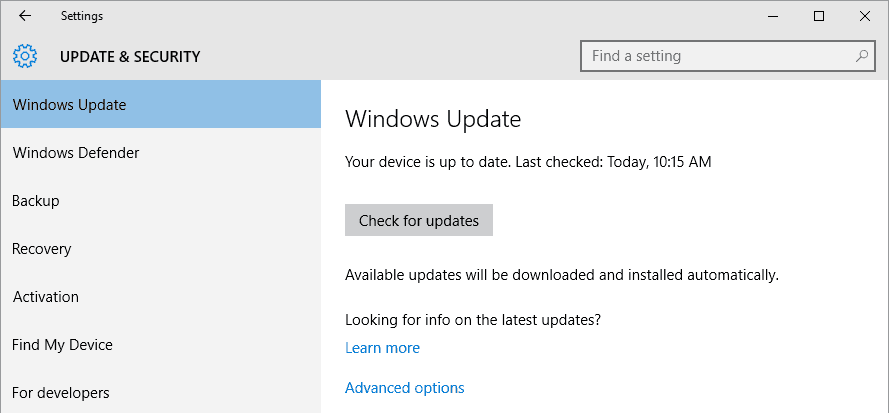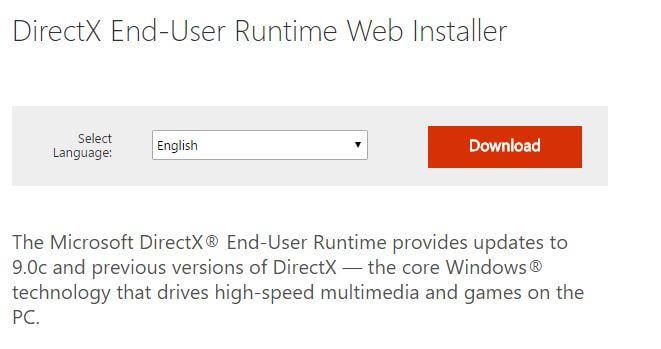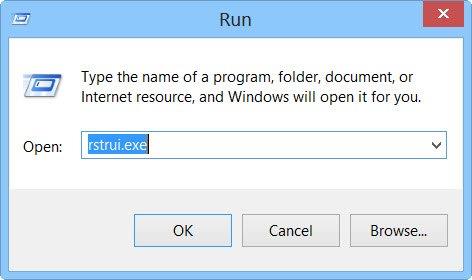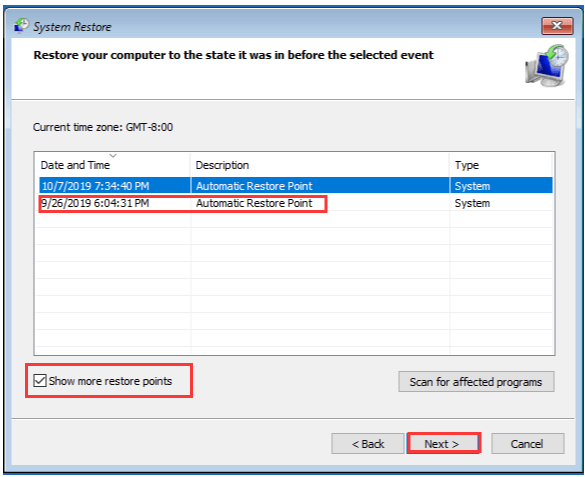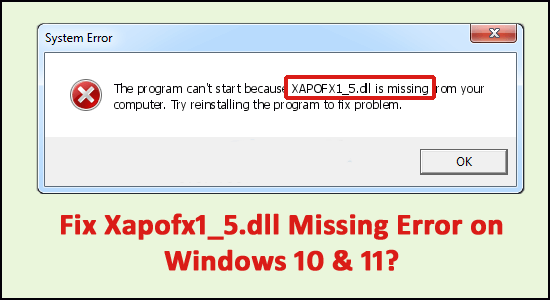
Veel gebruikers meldden dat ze de fout XAPOFX1_5.dll zien ontbreken tijdens het starten van het spel of een applicatie en voorkomen dat je de applicatie opent of het spel speelt zoals Arma 3, DayZ enz. Welnu, de fout verschijnt meestal wanneer het XAPOFX1_5.dll-bestand vermist raakt of beschadigd raakt.
Dit bestand maakt deel uit van het DirectX-pakket en is verantwoordelijk voor het verwerken van geluidseffecten in games en andere gerelateerde toepassingen, zoals geavanceerde grafische programma's. Daarom zal een toepassing die deze bibliotheek gebruikt, niet starten als deze niet op het systeem wordt gedetecteerd.
In dit artikel wordt uitgelegd hoe u een ontbrekende of niet gevonden fout in XAPOFX1_5.dll kunt oplossen.
Waar wordt xapofx1_5.dll voor gebruikt?
XAPOFX1_5.dll-bestand, ook wel Audio Effect Library genoemd , wordt vaak geassocieerd met Microsoft DirectX voor Windows. Het is een essentieel onderdeel dat ervoor zorgt dat Windows correct werkt. Als het bestand xapofx1_5.dll dus ontbreekt, kan dit de werking van de bijbehorende software negatief beïnvloeden.
Hoe Xapofx1_5.dll op te lossen Ontbrekende fout?
Let op: download het xapofx1_5.dll DLL-bestand niet afzonderlijk van een " DLL-downloadsite ". Het downloaden van een DLL-bestand van de website van een derde partij wordt geleverd met het virus of de schadelijke codec die na installatie op uw systeem uw Windows-systeem volledig beschadigt.
Inhoudsopgave
Oplossing 1 - Start uw computer opnieuw op
Het herstarten van uw pc zal het helpen. U kunt de xapofx1_5.dll-fout herstellen met een eenvoudige herstart.
Oplossing 2 - Verwijder de applicatie of game
Verwijder de game of toepassing waarop u deze fout ziet en installeer deze vervolgens opnieuw. Er is mogelijk iets gebeurd met de programmabestanden die werken met xapofx1_5.dll, en een herinstallatie kan u misschien helpen. Hier is hoe u ze kunt verwijderen:
- Open " Instellingen " op een Windows-pc via het Windows-zoekvak.
- Navigeer naar Apps en ga naar Apps & Functies .
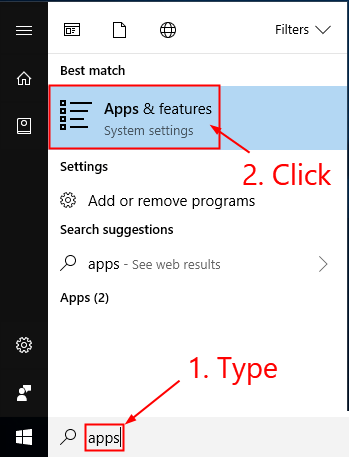
- Selecteer de toepassing die u wilt verwijderen en klik vervolgens op "Verwijderen" .
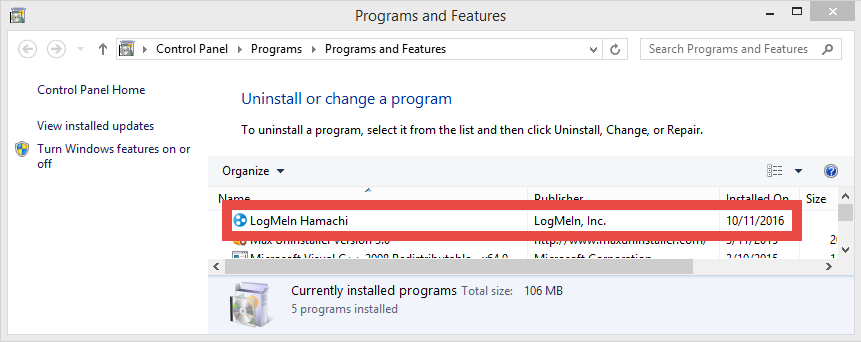
- Nadat de installatie is verwijderd, start u uw pc opnieuw op en controleert u of de fout is opgelost.
Bovendien wordt hier voorgesteld om de game te verwijderen met behulp van het verwijderprogramma van derden, omdat dit de game of applicatie volledig verwijdert zonder sporen achter te laten.
Download Revo Uninstaller om een game/app volledig te verwijderen
Oplossing 3 - Voer systeembestandscontrole (SFC) uit
Veel gebruikers zijn bekend met het SFC/scannow-commando, dit controleert en repareert automatisch beschadigde systeembestanden . U moet de opdrachtprompt als beheerder uitvoeren om deze opdracht uit te voeren.
- Druk op de Windows- knop op je toetsenbord
- Typ cmd en klik met de rechtermuisknop op het zoekresultaat > kies Uitvoeren als admin
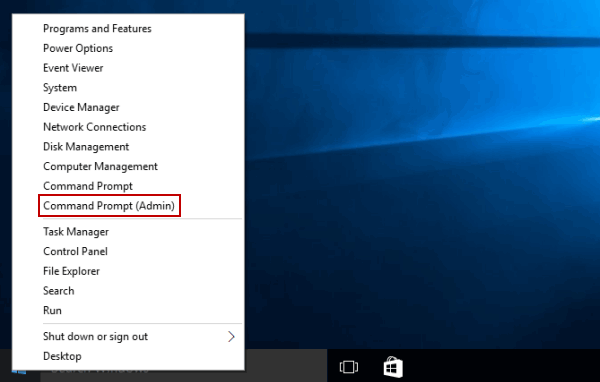
- Typ SFC/scannow in de opdrachtprompt en druk op Enter
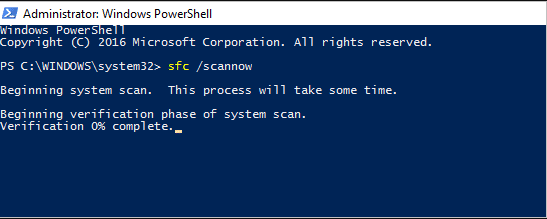
- U moet wachten tot de opdracht is uitgevoerd en beginnen met het scannen van uw pc.
- Als u klaar bent, kunt u uw pc opnieuw opstarten
Zodra de bewerking is voltooid, krijgt u het bericht " Windows Resource Protection heeft corrupte bestanden gevonden en met succes gerepareerd ." of " Windows Resource Protection heeft corrupte bestanden gevonden, maar kon sommige niet repareren ".
Systeembestandscontrole kan echter geen integriteitsfouten herstellen voor systeembestanden die door het besturingssysteem worden gebruikt. U moet de SFC-opdracht uitvoeren via de opdrachtprompt van de Windows-herstelomgeving om deze bestanden te herstellen. U gaat nu vanuit het inlogscherm naar de Windows Herstelomgeving door op Afsluiten te klikken en vervolgens de Shift-toets ingedrukt te houden terwijl u Opnieuw opstarten selecteert .
Druk in Windows 10 op de Win-toets, selecteer Instellingen > Update en beveiliging > Herstel en onder Geavanceerd opstarten en klik op Opnieuw opstarten. U kunt ook opstarten vanaf de installatieschijf of opstartbare USB-flashdrive met de Windows 10-distributie. Selecteer op het installatiescherm de taal van uw voorkeur en selecteer vervolgens " Systeemherstel ". Ga daarna naar Problemen oplossen>Geavanceerde instellingen>Opdrachtprompt . Typ de volgende opdracht in de opdrachtprompt: scannow\offbootdir=C:\offwindir=C:\Windows waarbij C de partitie is van het geïnstalleerde besturingssysteem C:\Windows het pad naar de map Windows 10 is.
Deze bewerking zal enige tijd duren en het is essentieel om te wachten tot deze is voltooid. Als u klaar bent, sluit u de opdrachtprompt en start u de computer zoals gewoonlijk opnieuw op.
Oplossing 4 - Scan uw pc op malware
Soms kan de xapofx1_5.dll-fout optreden vanwege malware op uw computer. De schadelijke software kan opzettelijk uw DLL-bestanden beschadigen om ze te vervangen door schadelijke bestanden. Daarom is het belangrijk om uw pc te scannen op malware of virusinfectie met een goed antivirusprogramma.
Laat Spyhunter de virus- of malware-infectie volledig verwijderen
Oplossing 5 - Stuurprogramma's bijwerken
De verouderde grafische stuurprogramma 's veroorzaken hoogstwaarschijnlijk een XAPOFX1_5.dll-fout op het Windows-systeem, dus het bijwerken van de stuurprogramma's kan u helpen om de fout te herstellen.
- Druk op de Windows + I- toets en kies Apparaatbeheer
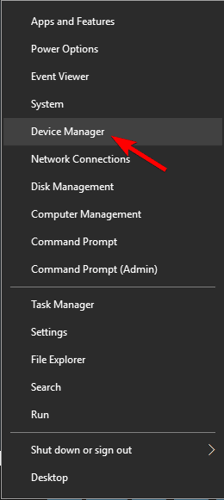
- Klik op Display Adapter en zoek naar de verouderde driver
- En klik met de rechtermuisknop op het stuurprogramma en klik vervolgens op Stuurprogramma bijwerken
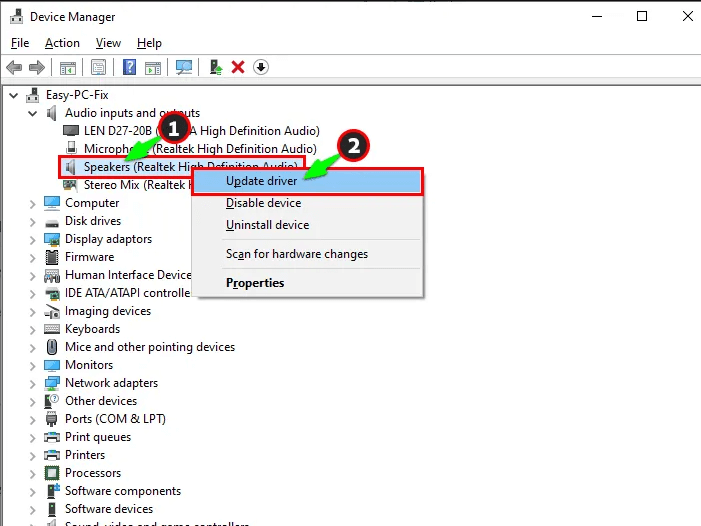
- Kies Automatisch zoeken voor het bijwerken van stuurprogrammasoftware
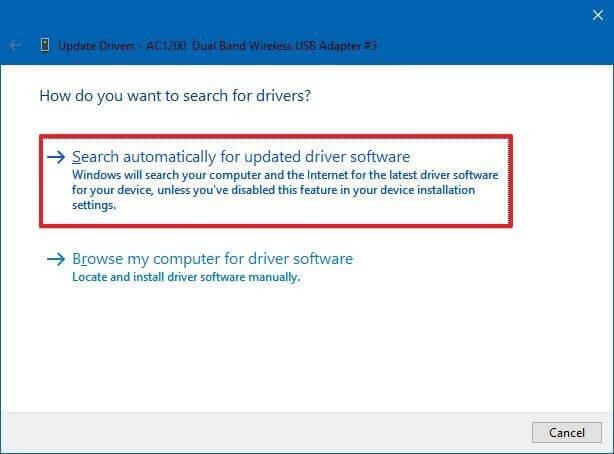
- Wacht tot het scanproces is voltooid en kijk of de stuurprogramma's zijn bijgewerkt.
Het komt echter vaak voor dat Windows het stuurprogramma niet detecteert en bijwerkt, dus het is goed om voor de automatische stuurprogramma-updater te gaan en de stuurprogramma's bij te werken.
Stuurprogramma ophalen Eenvoudig om stuurprogramma's automatisch bij te werken
Oplossing 6 - Update uw Windows-besturingssysteem
Soms begin je vanwege de wachtende update verschillende fouten tegen te komen tijdens het uitvoeren van de bijgewerkte game of de applicatie. Er is dus een mogelijkheid dat de XAPOFX1_5.dll ontbrekende fout wordt veroorzaakt door een verouderde Windows-versie.
Controleer dus op de nieuwste beschikbare update en installeer deze door de gegeven stappen te volgen:
- Druk op de Windows + R- toets om Uitvoeren . te openen
- En typ hier control-update en druk vervolgens op Enter om het instellingenvenster van Windows Update te openen.
- Klik vervolgens in het venster dat verschijnt op Controleren op updates.
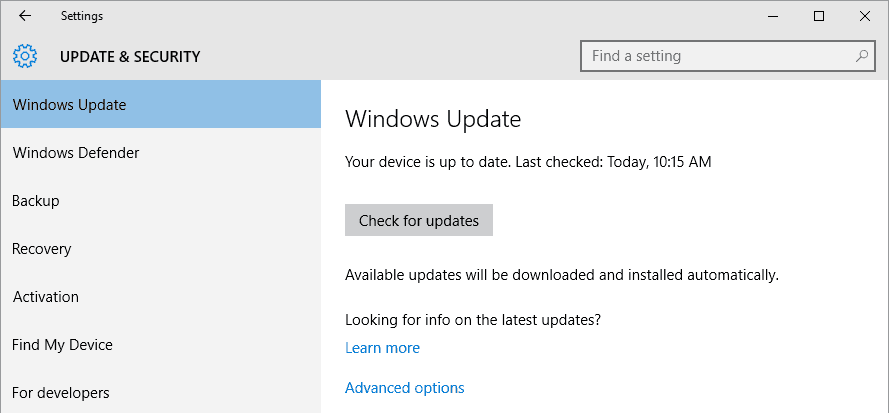
- Nu begint het venster te controleren op updates en als er een update in behandeling is, worden de beschikbare updates gedownload.
- Druk op de knop Downloaden om de beschikbare updates te downloaden en Windows zal ze automatisch installeren.
Start vervolgens uw systeem opnieuw op en start de specifieke game die de fout veroorzaakt en kijk of de fout is opgelost of niet.
Oplossing 7 - Installeer de nieuwste versie van Microsoft DirectX
Xapofx1_5.dll is een DirectX-softwarecomponent. Het wordt aanbevolen om hetzelfde te doen wanneer DirectX ontbreekt, omdat een onderdeel wordt gemist of een verouderde versie is en toepassingen waarvoor nieuwere bibliotheken nodig zijn, niet kunnen worden uitgevoerd.
Microsoft brengt vaak DirectX-updates uit zonder dat het versienummer wordt bijgewerkt, dus probeer de nieuwste versie te installeren. Hetzelfde DirectX-installatieprogramma werkt met alle versies van Windows. Het zal alle ontbrekende DirectX-bestanden vervangen.
Houd er echter rekening mee dat gebruikers van Windows 10 die in eerste instantie DirectX bevatten, andere aanbevelingen moeten volgen om de fout op te lossen. Als u met oudere besturingssystemen werkt, volgt u deze stappen:
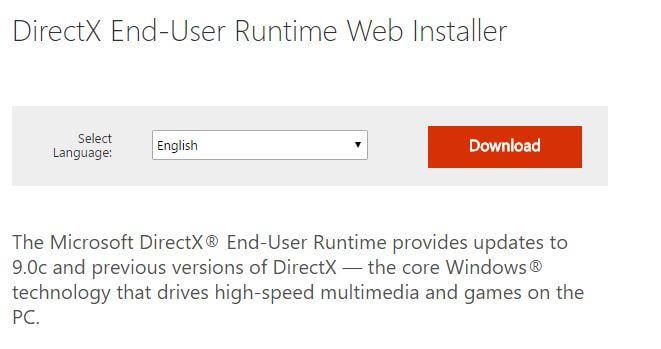
- Klik nu op het installatiebestand en voer het uit als admin
- Selecteer " Ik accepteer de voorwaarden van de licentieovereenkomst " en klik vervolgens op " Volgende ".
- Schakel nu het selectievakje " Bing Toolbar installeren " uit. Als u niet wilt dat het met het hoofdpakket wordt geïnstalleerd.
- Wacht tot het proces is geïnitialiseerd en klik vervolgens op " Volgende. “
- Wacht tot alle componenten zijn gedownload en geïnstalleerd.
- Klik op de optie " Gereed" om het installatieproces te voltooien.
Nadat alle bovengenoemde stappen zijn voltooid, worden alle DirectX-componenten op de computer geïnstalleerd, samen met het bestand Xapofx1_5.dll. Dit betekent dat de fout kan worden verwijderd.
Oplossing 8 - Systeemherstel uitvoeren
Systeemherstel is handig omdat u er dan voor kunt kiezen om Windows te herstellen naar de datum waarop het bestand xapofx1_5.dll niet beschadigd was of ontbrak . Als u Windows naar een eerdere datum herstelt, worden alle wijzigingen in systeembestanden geannuleerd.
Volg de onderstaande stappen om Windows terug te draaien met systeemherstel en de ontbrekende xapofx1_5.dll-fout te verwijderen.
- Druk op de Win+R- toetsen om het venster Uitvoeren te openen .
- Typ rstrui in het vak Uitvoeren en klik op OK of Enter . Het opent het hulpprogramma voor systeemherstel .
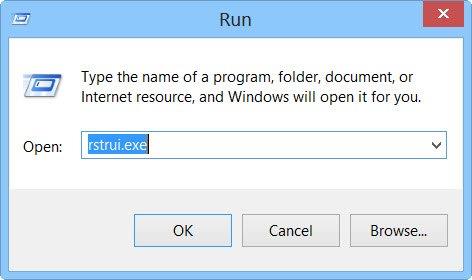
- Selecteer een datum om Windows te herstellen. Onthoud dat u een herstelpunt moet selecteren waarmee Windows wordt hersteld naar de datum waarop het foutbericht xapofx1_5.dll niet verscheen.
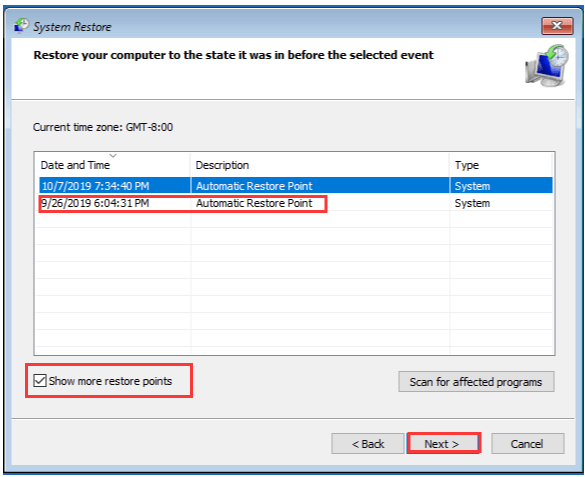
- Klik op de knop " Volgende " en klik op " Voltooien ".
Uw computer zal opnieuw opstarten en u zult een herstelde versie van Windows vinden. De xapofx1_5.dll-fout is mogelijk opgelost.
Beste en gemakkelijke oplossing om xapofx1_5.dll Ontbrekende fout te herstellen
Als de bovenstaande handmatige oplossingen voor u niet werken om de xapofx1_5.dll ontbrekende of niet gevonden fout in Windows op te lossen, scan dan uw systeem met de vertrouwde DLL-reparatietool .
Dit is een geavanceerde, multifunctionele tool die DLL-gerelateerde fouten detecteert en corrigeert door simpelweg te scannen. Het is een zeer geavanceerde en vertrouwde tool die beschadigde Windows-bestanden repareert, voorkomt dat uw pc bestanden verliest, virussen of malware-infecties verwijdert en nog veel meer.
Dus voel je vrij om dit automatische hulpprogramma uit te voeren en je Windows-pc foutloos te maken.
Download DLL Repair Tool om xapofx1_5.dll Missing Error op te lossen
Conclusie
Dit zijn dus oplossingen die u moet proberen om de ontbrekende of niet gevonden fout van xapofx1_5.dll op Windows 10 en 11 op te lossen.
Hier heb ik mijn best gedaan om de best mogelijke oplossingen op te sommen die voor jou werken om de fout volledig te omzeilen en het spel te spelen zonder de fout te zien.
Ik hoop dat het artikel voor u werkt.
Veel geluk..!